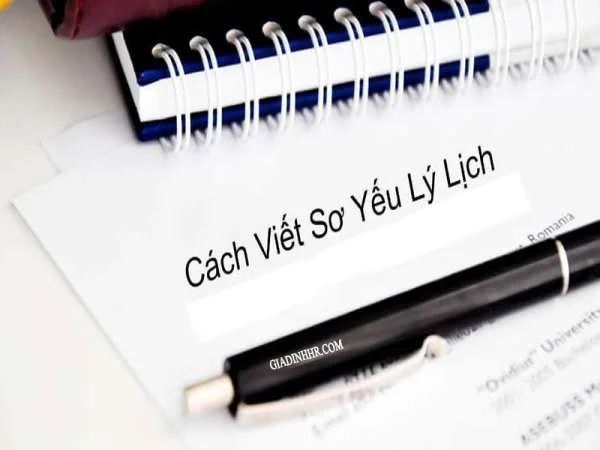“Nằm lòng” các phím tắt trong word (2010, 2013, 2016)
Các phím tắt trong Word là thủ thuật quan trọng giúp người tương tác trên Word có thể đơn giản đi các thao tác. Trong bài viết dưới đây, Gia Đình HR sẽ giúp bạn đọc “Nằm lòng” các phím tắt trong word (2010, 2013, 2016)
>>> Xem thêm: Top các website đăng tin tuyển dụng miễn phí chất lượng tốt nhất
1. Mở thanh công cụ menu và toolbar
Các bạn có thể mở thanh công cụ menu và toolbar thông qua việc sử dụng phím tắt thay vì sử dụng chuột:
- Alt hoặc F10: Mở menu lệnh. học tin học văn phòng ở đâu tốt
- Alt + Spacebar: Hiển thị Menu hệ thống.
- Ctrl + Tab hoặc Ctrl + Shift + Tab: Thực hiên ngay khi thanh Menu được kích hoạt để chọn các thanh menu và thanh công cụ.
- Tab hoặc Shift + Tab: Chọn các tính năng kế tiếp trên thanh công cụ.
- Enter: Mở lệnh đang chọn trên Menu hoặc Toolbar.
- Home hoặc End: Chọn lệnh đầu tiên hoặc cuối cùng trong Menu con.
2. Tạo, chỉnh và lưu trữ văn bản
Word là công cụ giúp bạn soạn thảo văn bản, tạo, chỉnh sửa, lưu trữ văn bản trong công việc, học tập. Để thực hiện các thao tác một cách nhanh chóng, dễ dàng và đạt hiệu quả làm việc tốt nhất khi soạn thảo, chỉnh sửa văn bản hãy tập thói quen sử dụng các phím tắt trong word sau:
- Ctrl + N : Tạo lập một văn bản mới
- Ctrl + O : Mở một văn bản mới đã được chỉnh sửa lưu trữ trước đó
- Ctrl + C : Sao chép (copy) một đoạn văn bản hay toàn bộ văn bản nhanh chóng
- Ctrl + Shift + C: Sao chép đoạn văn ở định dạng cần sao chép
- Ctrl + X : Cắt văn bản hoặc một đoạn văn bản bất kỳ
- Ctrl + V : Dán (Paste) văn bản đã copy hoặc cắt sang một vị trí khác hay sang một file văn bản khác (thao tác được thực hiện sau khi copy)
- Ctrl + Shift + V: Tổ hợp phím có định dạng đã Copy tới vùng dữ liệu được chọn. Copy-Past dữ nguyên định dạng.
- Ctrl + Z : Quay lại trạng thái văn bản trước đó hoặc lần chỉnh sửa cuối cùng của văn bản.
- Ctrl + Y : phím tắt khôi phục dữ liệu văn bản trước khi lựa chọn sử dụng lệnh Ctrl+Z.
- Ctrl + F : Tìm kiếm nhanh những kí tự, cụm từ, đoạn văn bản trong nội dung văn bản.
- Ctrl + H : Tìm kiếm và thay thế một từ, cụm từ hoặc đoạn văn bản mà bạn muốn.
- Ctrl + S : Lưu văn bản nhanh chóng.
- Ctrl + P : Mở hộp thoại in văn bản.
- Ctrl + F4 , Ctrl + W, Alt + F4 : Tổng hợp những phím tắt giúp đóng lại văn bản cực nhanh.

3. Các tổ hợp phím tắt trong Word để di chuyển
- Ctrl + Home : Di chuyển thanh chuột máy tính tới khu vực đầu đoạn của văn bản soạn thảo.
- Ctrl + End : Di chuyển con chuột máy tính tới vị trí cuối cùng của đoạn văn bản.
- Ctrl + Shift + Home: Di chuyển chuột máy tính từ khu vực hiện tại đến đầu văn bản.
- Ctrl + Shift + End: Thay đổi vị trí chuột máy tính từ vị trí xuất hiện cuối văn bản.
- Ctrl + Shift + ( mũi tên sang phải ) : Điều khiển con trỏ chuột máy tính đến một từ ở đằng sau.
- Ctrl + Shift + ( mũi tên sang trái ) : Điều khiển chuột máy tính đến một từ ở đằng trước.
- Shift + ( mũi tên sang phải ) : Di chuyển con trỏ chuột tới vùng ký tự phía sau.
- Shift + ( mũi tên sang trái ) : Điều khiển con trỏ chuột máy tính tới ký tự phía trước.
- Shift + ( mũi tên hướng lên trên ) : Di chuyển nhanh con trỏ chuột đến hàng phía trên
- Shift + ( mũi tên hướng xuống dưới ) : Di chuyển con trỏ chuột xuống hàng dưới.
4. Định dạng đoạn văn bản và xóa đoạn văn hoặc đối tượng
- Ctrl + B : Dùng để in đậm đoạn văn bản hoặc một từ bất kỳ mà bạn chọn.
- Ctrl + D : Được dùng để mở hộp thoại thay đổi font chữ trong văn bản.
- Ctrl + I : Dùng để in nghiêng kí tự, đoạn văn bản mà bạn đã chọn.
- Ctrl + U : Dùng để gạch chân một câu hoặc toàn bộ văn bản.
- Ctrl + A : Đây là một lệnh dùng để bôi đen toàn bộ văn bản, với lệnh này bạn chỉ cần một thao tác nhẹ và toàn bộ văn bản đã được bôi đen nhanh chóng. Bạn có thể chọn cắt hoặc copy toàn bộ văn bản.
- Ctrl + Delete : Là một tổ hợp phím tắt giúp người soạn thảo văn bản có thể xóa một từ ở ngay phía sau thanh trỏ chuột.
- Ctrl + Backspace : Tổ hợp phím giúp bạn xóa một từ phía trước con trỏ chuột.
- Backspace : Một phím tắt dùng để xóa ký tự trước con trỏ chuột.
- Delete : Giúp người dùng xóa 1 ký tự phía sau con trỏ chuột máy tính hoặc một đối tượng có trong văn bản

5. Căn lề đoạn văn bản
- Ctrl + E : Căn chỉnh đoạn văn bản được chọn ở vị trí trung tâm.
- Ctrl + J : Căn chỉnh đều hai bên cho văn bản.
- Ctrl + L : Căn lề trái.
- Ctrl + R : Căn lề phải.
- Ctrl + M : Đẩy lùi dòng cho văn bản.
- Ctrl + T : Đẩy lùi đoạn văn bản 2 dòng trở đi.
- Ctrl + Shift + T : Dùng để xóa định dạng Ctrl + T.
6. Các phím tắt trong word khi làm việc trong bảng table
- Tab: Di chuyển và chọn nội dung của ô bảng biểu kế tiếp hoặc tạo một dòng mới nếu đang ở ô cuối cùng trong bảng.
- Shift + Tab: Di chuyển con trỏ chuột tới nội dung của ô liền kề.Shift + các phím mũi tên: Chọn nội dung của ô liền kề ngay vị trí đang chọn.
- Shift + F8: Thu nhỏ kích thước vùng chọn theo từng ô.
- Ctrl + Shift + F8 + Các phím mũi tên: Mở rộng vùng chọn theo từng ô bảng biểu.
- Ctrl + 5 (khi đèn Num Lock tắt): Chọn nội dung của toàn bộ ô bảng biểu.
- Alt + Home: Về ô đầu tiên của bảng biểu
- Alt + End: Về ô cuối cùng của dòng hiện tại.
- Alt + Page up: Trở lại ô bảng biểu đầu tiên của cột.
- Alt + Page down: Trở lại ô bảng biểu cuối cùng của cột.
- Mũi tên lên: Di chuyển con trỏ chuột lên trên một dòng
- Mũi tên xuống: Di chuyển con trỏ chuột xuống dưới một dòng.
>>> Xem thêm: Review trung tâm đào tạo Hành chính nhân sự tốt nhất Hà Nội TPHCM
Trên đây là tổng hợp các phím tắt trong word 2010, 2013, 2016 mà các bạn cần nằm lòng. Các bạn có thể tham khảo và áp dụng trong quá trình làm việc của mình. Chúc các bạn thao tác nhanh và đạt hiệu quả tốt nhất khi làm việc với word.